远程连接命令怎么用
时间:2018-12-31
windows系统一直都是自带远程桌面功能的,长期使用电脑的用户一般都会使用这项功能的,但是其实远程功能是可以通过远程命令打开的,这会提高工作效率,下面小编就为大家带来远程连接命令的使用方法,感兴趣的小伙伴快来看看吧。
远程连接命令的使用方法:
1.按键盘上的windows+R组合键键,打开运行对话框,在运行框中输入远程连接命令mstsc并回车。
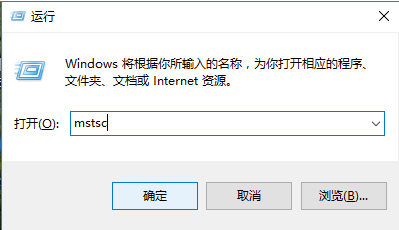
远程连接命令示例1
2.接着会出现远程桌面连接对话框,输入计算机名称或IP地址,然后点击连接,进入下一步。
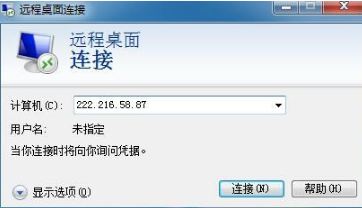
远程连接命令示例2
3.接着输入远程计算机的登录用户名及密码,点击确定即可成功连接。
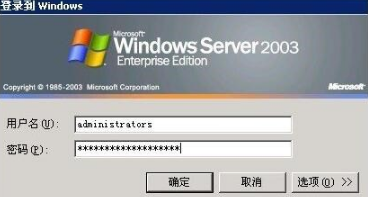
远程示例3
以上就是小编为大家带来的远程连接命令的使用方法,希望能对您有所帮助,更多相关教程请关注酷下载!
|
Windows常见问题汇总 |
||||
| 设置自动关机 | 我的电脑图标 | 蓝屏怎么办 | 黑屏怎么办 | |
| 开机密码 | 任务管理器 | 内存占用过高 | 文件被占用 | |
| 打不出字 | 电脑死机 | 开不了机 | 怎么进入bios | |
| 选择性粘贴 | 快捷复制粘贴 |
加密文件夹 |
提高开机速度 |
|
| 恢复回收站 | 查看电脑配置 | Fn用法 |
电脑卡顿 |
|
| hosts文件 |
远程唤醒开机 |
定时开机 | 任务栏设置 | |
| 管理员权限 | 远程连接 | 扫描仪怎么用 | 显示器模糊 | |












